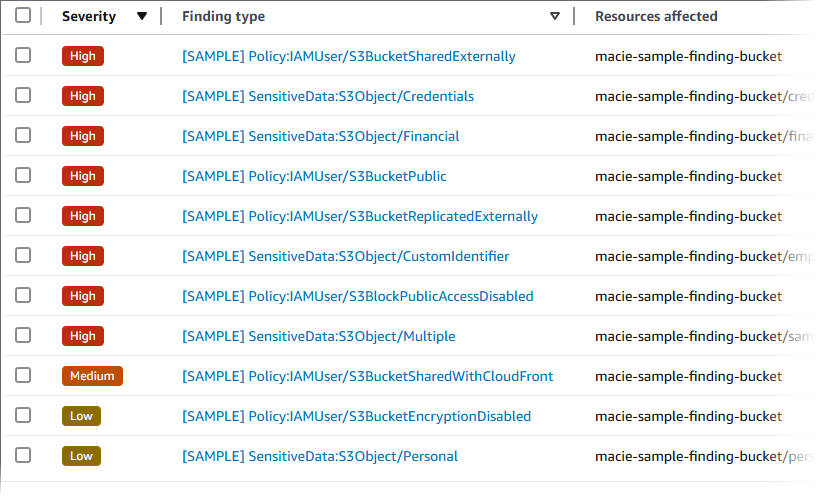本文為英文版的機器翻譯版本,如內容有任何歧義或不一致之處,概以英文版為準。
使用 Macie 範例調查結果
若要探索和了解 Amazon Macie 可以產生的不同問題清單類型,您可以建立範例問題清單。範例問題清單使用範例資料和預留位置值來示範每種問題清單可能包含的資訊類型。
例如,政策:IAMUser/S3BucketPublic 範例調查結果包含虛構 Amazon Simple Storage Service (Amazon S3) 儲存貯體的詳細資訊。調查結果的詳細資訊包括有關變更儲存貯體存取控制清單 (ACL) 且讓儲存貯體可公開存取之演員和動作的範例資料。同樣地,SensitiveData:S3Object/Multiple 範例調查結果包含虛構 Microsoft Excel 工作手冊的詳細資訊。問題清單的詳細資訊包括工作手冊中敏感資料的類型和位置的範例資料。
除了熟悉不同類型的問題清單可能包含的資訊之外,您還可以使用範例問題清單來測試與其他應用程式、服務和系統的整合。根據帳戶的禁止規則,Macie 可以將範例調查結果發佈至 Amazon EventBridge 做為事件。這些事件中的範例資料可協助您開發和測試使用 EventBridge 監控和處理問題清單的自動化解決方案。根據帳戶的發佈設定,Macie 也可以將範例調查結果發佈到 AWS Security Hub。這表示您也可以使用範例問題清單來開發和測試解決方案,以使用 Security Hub 評估 Macie 問題清單。如需將問題清單發佈至這些服務的資訊,請參閱 監控和處理問題清單。
建立範例問題清單
您可以使用 Amazon Macie 主控台或 Amazon Macie API 建立範例問題清單。如果您使用 主控台,Macie 會自動為 Macie 支援的每種問題清單產生一個範例問題清單。如果您使用 API,您可以為每個類型建立範例,或僅建立您指定的特定類型。
如果您在 90 天內再次建立範例問題清單,Macie 會為您建立的每種敏感資料問題清單產生新的問題清單。針對政策調查結果,Macie 會透過增加發生次數並更新後續發生時間的詳細資訊,來更新每個現有的範例調查結果。
檢閱範例調查結果
為了協助您識別範例問題清單,Amazon Macie 會將每個範例問題清單範例欄位的值設定為 True。此外,受影響的 S3 儲存貯體名稱在所有範例調查結果中都相同:macie-sample-finding-bucket。如果您在 Amazon Macie 主控台上使用調查結果頁面來檢閱範例調查結果,Macie 也會在每個範例調查結果的調查結果類型欄位中顯示「SAMPLE」字首。
隱藏範例問題清單
如同其他問題清單,Amazon Macie 會將範例問題清單存放 90 天。完成檢閱和實驗範例後,您可以建立禁止規則來選擇性地封存這些範例。如果您這樣做,範例問題清單預設會在主控台上停止顯示,且其狀態會變更為已封存。
若要使用 Amazon Macie 主控台封存範例問題清單,請設定規則來封存範例欄位值為 True 的問題清單。若要使用 Amazon Macie API 封存範例問題清單,請設定規則來封存問題清單,其中 sample 欄位的值為 true。